So verwenden Sie die neuen Multi-Touch-Gesten in Windows 10 Creators Update
Oberfläche Windows 10 Ersteller Aktualisieren / / March 17, 2020
Eifersüchtig auf Apples Magic Trackpad? Dann sollten Sie das Windows Precision Trackpad auf Ihrem Windows 10-Gerät überprüfen.
Viele Windows-Benutzer haben die Notebooks von Apple um ihre hervorragenden Touchpad-Gesten beneidet. Die lang erwartete Antwort von Microsoft auf Apples Multitouch-Mausgesten ist das Precision Touchpad. Ein Windows Precision Touchpad ist ein integriertes Maus-Touchpad, das eine Vielzahl von Multitouch-Gesten und erweiterten Einstellungen unterstützt, die von Windows 10 angeboten werden. Microsoft Surface-Notebooks und -Tablets mit Tastaturen unterstützen Precision Touchpad-Gesten, ebenso wie einige Laptops von Drittanbietern.
Wenn Sie also nach einem neuen Notebook oder 2-in-1-Notebook suchen, prüfen Sie, ob es über ein von Microsoft unterstütztes Precision Touchpad verfügt. Das Windows 10 Creators Update enthält eine Reihe von Verbesserungen, auf die sich Benutzer bei der Verwendung des Touchpads freuen können. Zum Glück habe ich ein unterstütztes Gerät, daher habe ich beschlossen, sie zu überprüfen und zu sehen, was es Neues gibt.
Verwenden der neuen Präzisions-Touchpad-Gesten in Windows 10 Creators Update
Die neuen Touchpad-Optionen finden Sie unter Start> Einstellungen> Geräte> Touchpad. (Die vorherige Maus- und Touchpad-Einstellung wurde in zwei separate Kategorien unterteilt.) Nicht allen Benutzern werden die Präzisions-Touchpad-Einstellungen angezeigt. Mein HP Elitebook verfügt beispielsweise über keine der neuen Gesten oder Anpassungen, aber das ist wohl das Leben.
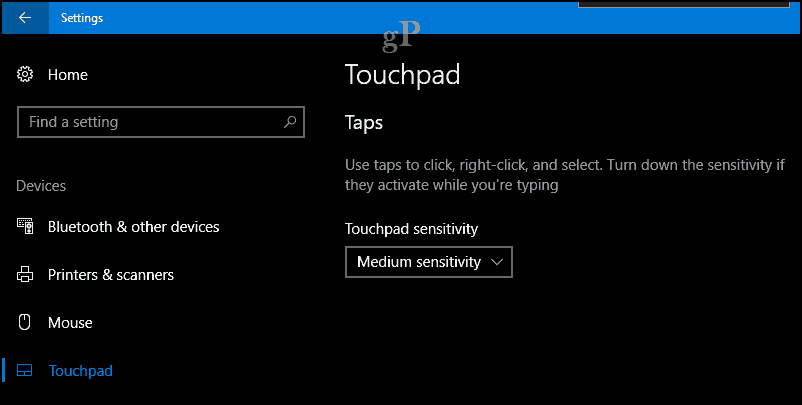
Mein Surface Pro 3 hingegen steckt voller neuer Optionen.
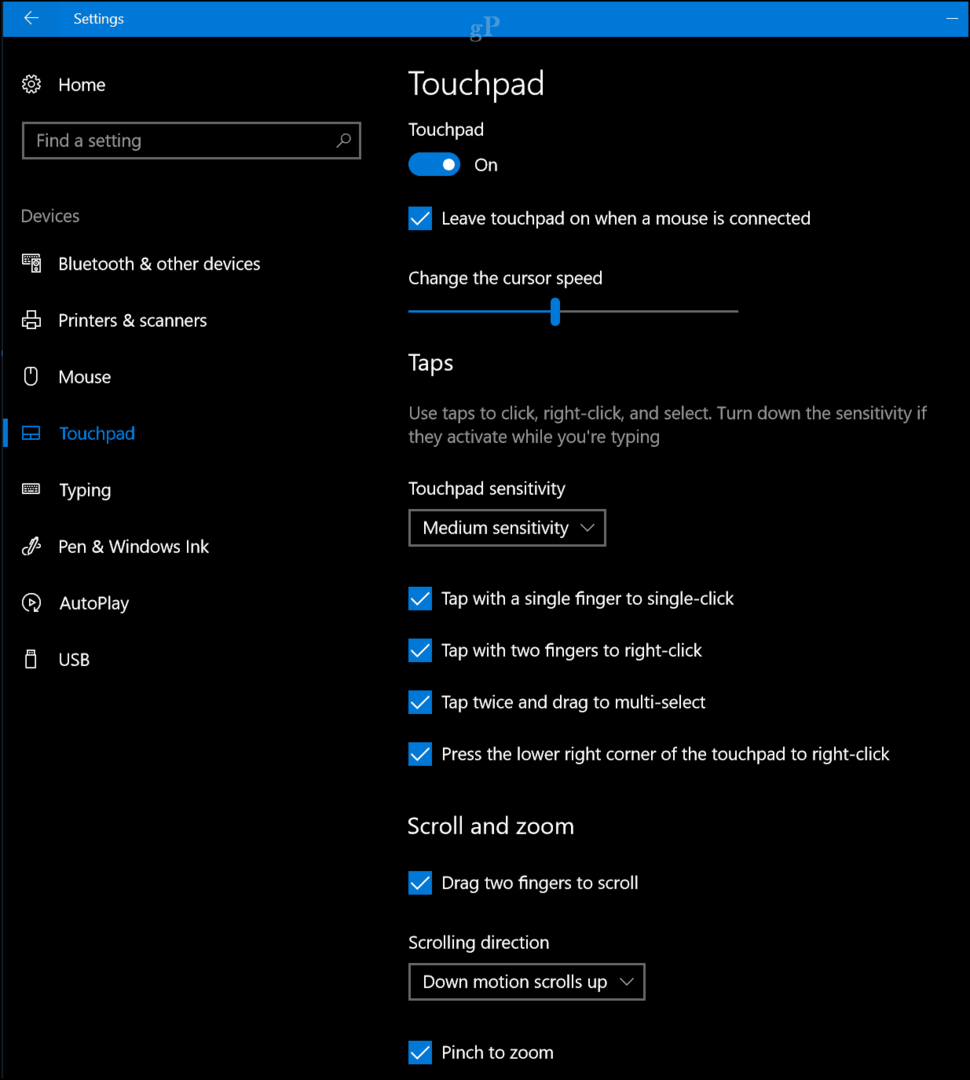
Bei Verwendung auf einem Gerät wie dem Surface Pro 3 können Sie das Touchpad im Einstellungsbildschirm deaktivieren. Funktionen wie diese sind normalerweise auf der Hardware mit einem Funktionstastenbefehl verfügbar, aber jetzt können Sie sie im Betriebssystem deaktivieren. Dies ist ideal, wenn Sie lieber eine externe Maus mit dem Gerät verwenden, um versehentliches Klicken und Auswählen während der Eingabe zu vermeiden. Deaktivieren Sie zum Deaktivieren des Touchpads die Einstellung „Touchpad eingeschaltet lassen, wenn eine Maus angeschlossen ist“.
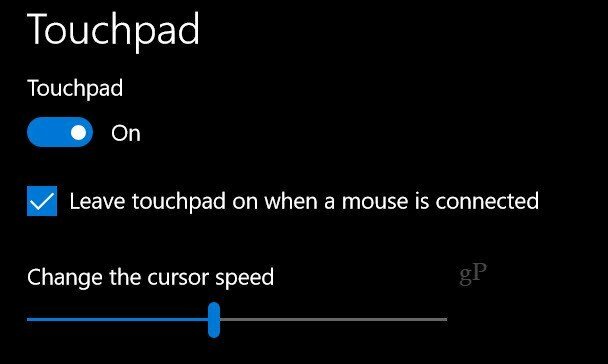
Microsoft Precision Touchpad Taps
Mit Windows 10 können Sie auch die Empfindlichkeit und das Verhalten des Touchpads im Abschnitt Taps steuern. Hier ist eine Liste, was Sie mit Ihrem Präzisions-Touchpad tun können.
- Tippen Sie mit einem Finger, um mit einem Klick zu klicken
- Tippen Sie mit zwei Fingern, um mit der rechten Maustaste zu klicken
- Zweimal tippen und zur Mehrfachauswahl ziehen - Diese Geste macht für mich keinen Sinn und ich konnte sie nicht dazu bringen, Symbole oder Text auszuwählen
- Drücken Sie auf die untere rechte Ecke des Touchpads, um mit der rechten Maustaste zu klicken
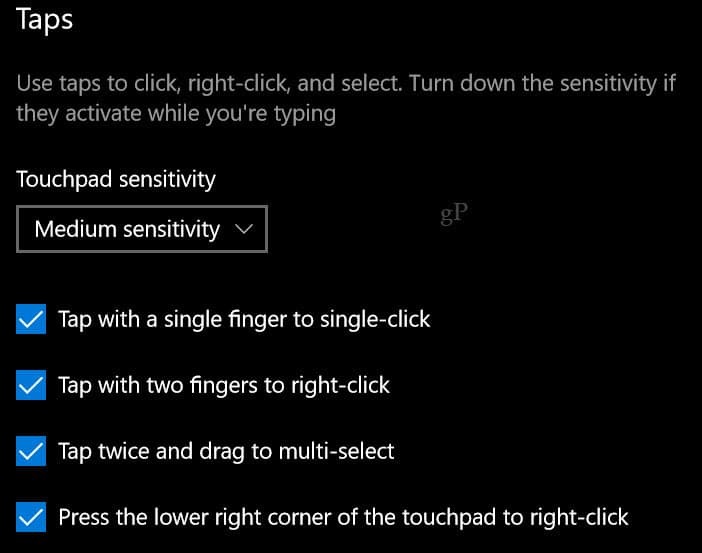
Präzisions-Touchpad-Bildlauf- und Zoomoptionen
Zusätzliche Gestensteuerungen sind auch für das Scrollen mit zwei Fingern und das Drücken zum Zoomen verfügbar.
Sie können die Bildlaufrichtung ändern, wenn Sie das Standardverhalten auf Macs nachahmen möchten. Vor einigen Jahren haben Apple-Geräte die Bildlaufrichtung auf ihren Trackpads umgekehrt, um sie der Bildlaufgeste, die Sie auf einem Touchscreen verwenden, ähnlicher zu machen. Dasselbe können Sie mit einem Microsoft Precision Touchpad erreichen.
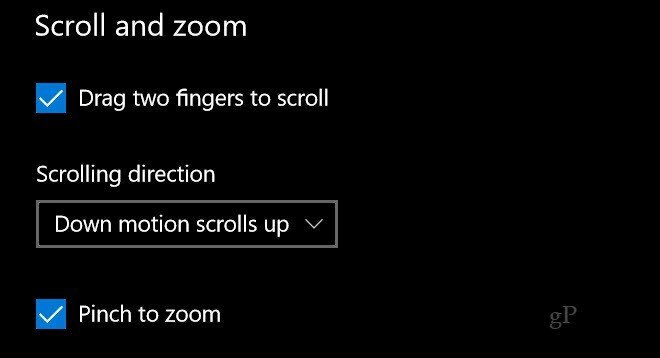
Creators Update - Drei-Finger-Gesten und Tippen
Scrollen Sie weiter nach unten und Sie werden noch mehr Optionen finden, die nur für das Creators Update verfügbar sind. Neue Wischaktionen mit mehreren Fingern ermöglichen eine produktive Fensterverwaltung und ein verbessertes Multitasking-Verhalten. Ähnlich wie beim Touchpad eines MacBook erhöht dies die Komplexität. Sie werden die meisten Kilometer aus diesen Gesten herausholen, wenn Sie sich die Zeit nehmen, sie zu üben, bis sie in Ihrem Muskelgedächtnis verankert sind. Es lohnt sich jedoch und ich benutze sie regelmäßig, seit sie zum ersten Mal in Vorschau-Builds des Creators Update veröffentlicht wurden.
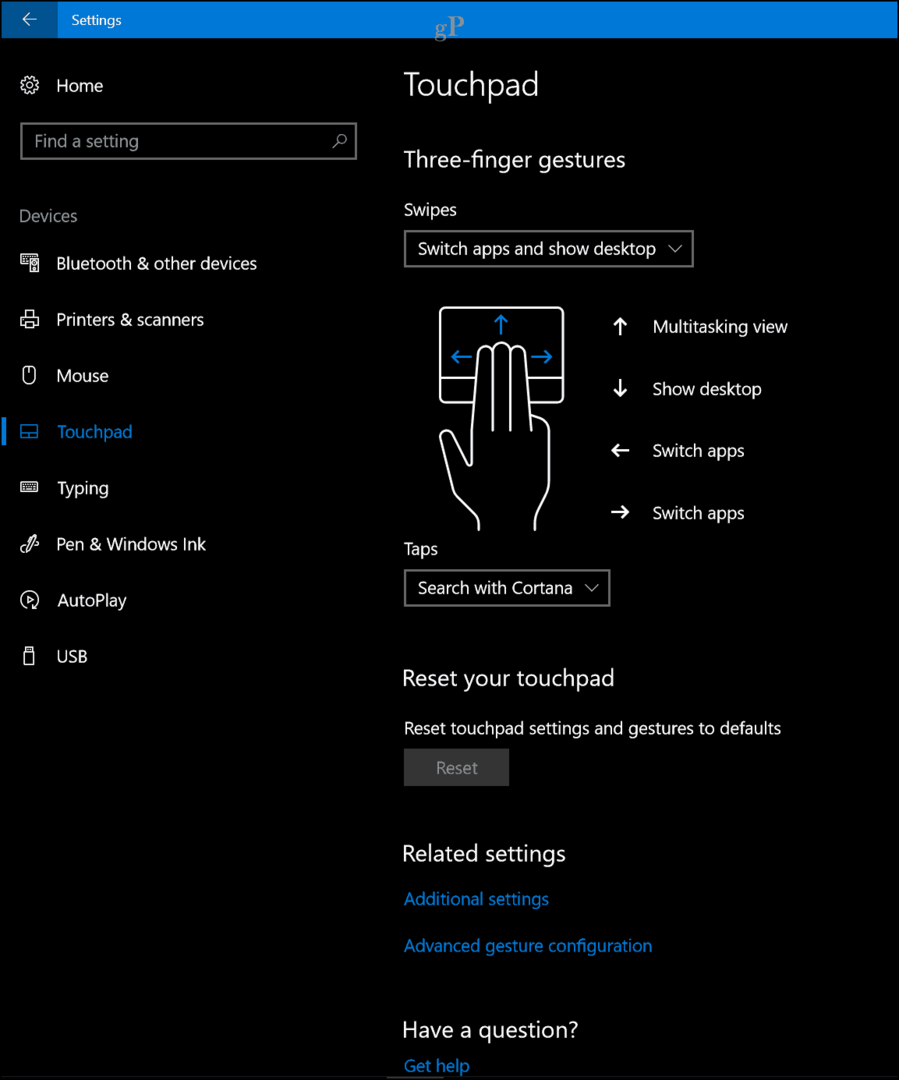
Benutzer sind auch nicht durch die Standardeinstellungen beschränkt. Sie können die Wischaktionen weiter optimieren, um auch auf andere Weise zu reagieren, z. B. durch Umschalten / Anzeigen von Desktops und Apps oder Ändern von Audio und Lautstärke.
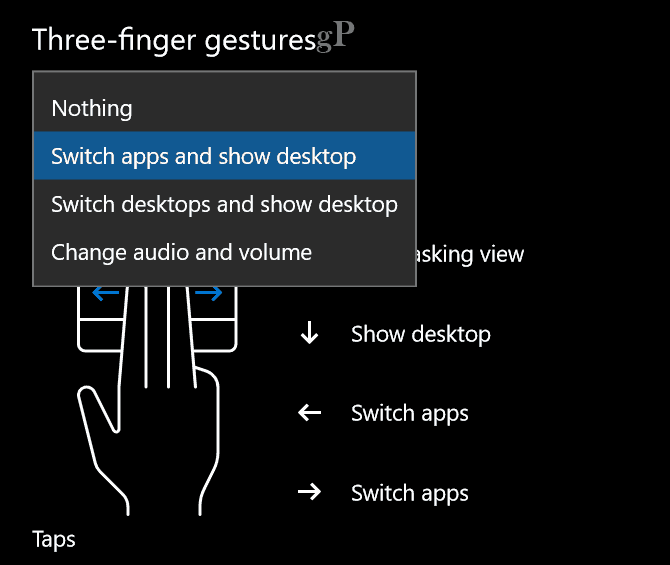
Die Drei-Finger-Gesten können auch für bestimmte Befehle verwendet werden, z. B. zum Starten von Cortana oder Action Center, oder Sie können festlegen, dass sie als Wiedergabe- / Pausenbefehl oder mittlere Maustaste fungieren.
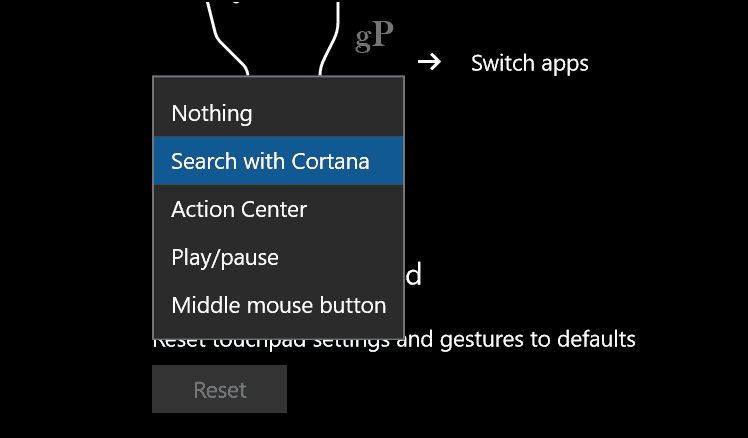
Sie können diese Gesten für andere Aufgaben in der konfigurieren Erweiterte Gestenkonfiguration Link unter Verwandte Einstellungen.
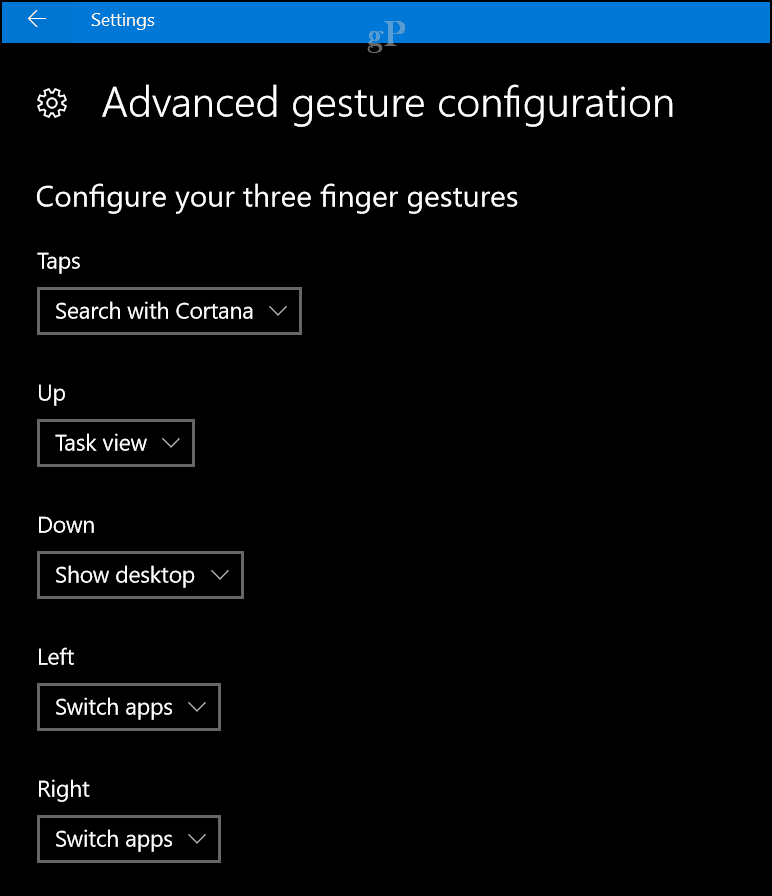
Fazit
Dies ist ein Blick auf die neuen Touchpad-Gesten im Windows 10 Creators Update.
Für Benutzer ohne Precision Touchpad können Sie in ein Präzisionsmaus von Microsoft, Hiermit können Sie auf die neuen Wischaktionen, Tippen und Gesten zugreifen. Eine Funktion, die ich nicht ausprobiert habe, ist das virtuelle Touchpad auf dem Bildschirm, das Sie auf einem Touchscreen-Gerät verwenden können, um einen angeschlossenen Bildschirm zu bearbeiten. Sicherlich eine interessante Ergänzung für Benutzer, die ihre Geräte hauptsächlich in verwenden Tablet-Modus.
Es gibt auch weitere Eingabeverbesserungen im Creators Update. Benutzer können Passen Sie das Stiftverhalten noch weiter an und das Bestehende Touchscreen-Verbesserungen im Jubiläums-Update eingeführte sind noch da.
Sagen Sie uns Ihre Meinung: Begeistern Sie sich aufgrund dieser neuen Verbesserungen für ein Upgrade auf das Creators Update?



